Cuestionarios post-inscripción: encuestas, evaluación académica, etc.
11 minutes read

Esta semana estrenamos esta funcionalidad de los cuestionarios post-inscripción: formularios a ser rellenados (no necesariamente de forma obligatoria por todos los inscritos) una vez que se han inscrito: encuesta de satisfacción, evaluación al final de cada lección (si nuestro evento es un curso), etc. Todo ello de forma muy cómoda de administrar por parte del organizador del evento y a la vez muy sencillo de usar por los inscritos. Todo muy bien integrado con la interfaz y el flujo de trabajo existente.
Resumidamente: reinvención de los formularios de contacto
Hasta ahora, la falta de esta funcionalidad era suplida por los organizadores de los eventos usando el Listado de formularios que encontramos la pestaña del módulo CONTACTOS en el panel de administrador. Ya sea para encuestas de satisfacción o para propósitos académicos.
Con la nueva funcionalidad que presento en esta guía se va a serguir trabajando con el módulo CONTACTOS pero "tras bambalinas". Es decir, se ha programado una integración automática entre los módulos CONTACTOS e INSCRIPCIONES, combinando lo mejor de cada uno de ellos:
- el organizador del evento puede gestionar los cuestionarios ligados a un evento desde la ficha del evento, de hecho desde la ficha de cada modalidad de inscripción, porqué podrá definir diferentes cuestionarios para cada una
- el inscrito encuentra esos cuestionarios en la ficha del evento en la zona de acceso privado "Mis inscripciones"
Pero es que además se han agregado algunos detalles más que interesantes:
- puede definirse un cuestionario para ser respondido una sola vez por cada inscrito, o bien permitir que sea respondido varias veces
- puede especificarse en qué momento los inscritos pueden responder un cuestionario en cuestión: después de inscribirse, después de pagar, después de iniciado el evento, después de finalizado el evento, o después de una fecha concreta! esto dará mucho juego!
Crear un cuestionario paso a paso
Veamos a continuación con unas pocas capturas de pantalla como manejar todo esto.
Creando cuestionarios desde el panel de administrador
Para crear los cuestionarios que deberán responder los inscritos a nuestro evento hemos de ir a editar la modalidad de inscripción en cuestión en el evento en cuestión. Es decir:
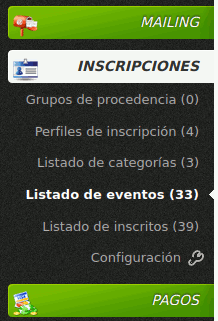
- vamos al Listado de eventos en el módulo de INSCRIPCIONES
- entramos a editar el evento en cuestión
- editamos la modalidad de inscripción en cuestión
Ahí encontramos la nueva sección CUESTIONARIOS:
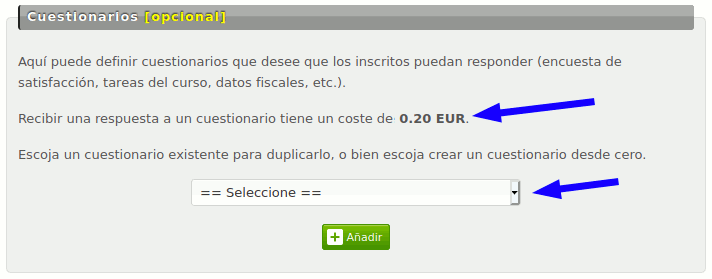
Comentarios:
- La plataforma descontará de tu saldo 0.20 EUR por cada cuestionario rellenado por un inscrito.
- Para crear un cuestionario puedes hacerlo desde cero o bien duplicando uno existente.
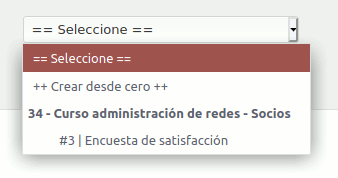
Al pulsar sobre el desplegable verás los cuestionarios que hayas creado anteriormente para cualquier evento. Em este caso nos está diciendo que hay ya una "Encuesta de satisfacción" en la modalidad "Socios" del evento "Curso de administración de redes".
Los números que aparecen al inicio de cada línea son identificadores numéricos que te pueden ayudar a distinguir varios cuestionarios que tengan el mismo nombre.
En cualquier caso, al escoger una opción y pulsar el botón "Añadir" se creará automáticamente un nuevo formulario en el módulo FORMULARIOS, ya sea un duplicado de uno existente o uno prácticamente vacío. Y además serás redirigido a la ficha de edición del nuevo formulario.
Si por ejemplo escogemos "Crear desde cero", entonces nos aparecerá algo como esto:
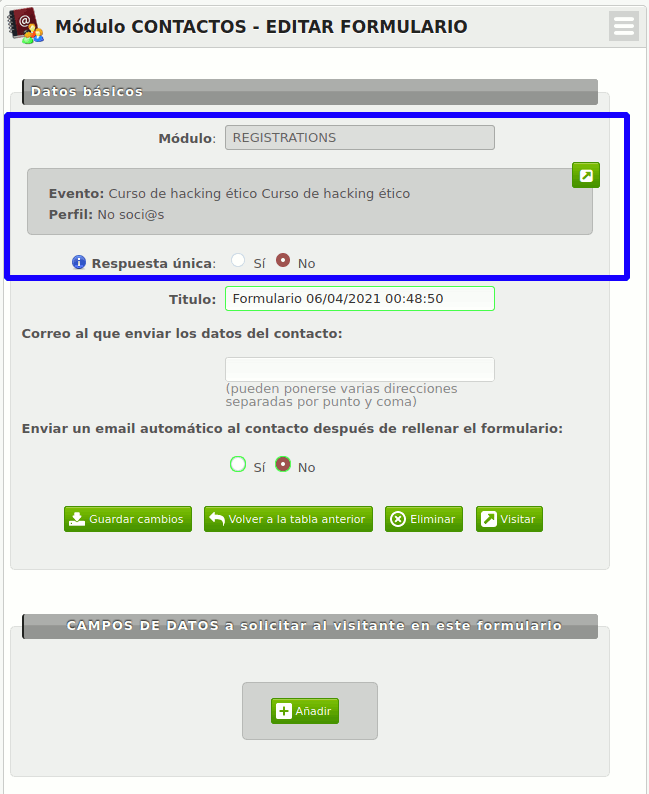
A resaltar el hecho de que -como novedad- este tipo de formularios (dependientes de un tercer módulo que no es el de CONTACTOS) tendrán esta pequeña cabecera (que he remarcado en azul) mostrando el título del evento en cuestión y el título del perfil de inscripción.
Además, podemos definir si queremos que cada inscrito pueda responder UNA SOLA VEZ dicho cuestionario. Si indicamos que "No" entonces el usuario podría responder varias veces el cuestionario. Por ejemplo, un cuestionario para hacer consultas técnicas a los organizadores del evento.
Nota: ten en cuenta que la plataforma va a descontar sí o sí €0.20EUR* cada vez que ALGUIEN responda a un formulario de contacto, ya sea de estos ligados al módulo de INSCRIPCIONES o bien un formulario de contacto habitual. De modo que evalúa bien si te conviene que las respuestas a ciertos cuestionarios queden ligados o no al inscrito que los responde. En la mayoría de los casos será lo más conveniente.
*Este precio puede variar en los próximos años, es la tarifa actual (abril 2021).
Entonces, una vez en la ficha de edición del formulario, procederemos como hacemos normalmente con cualquier otro formulario de contacto: montando la lista de CAMPOS DE DATOS a solicitar al visitante/inscrito. Tienes otras guías publicadas explicando cómo hacer eso.
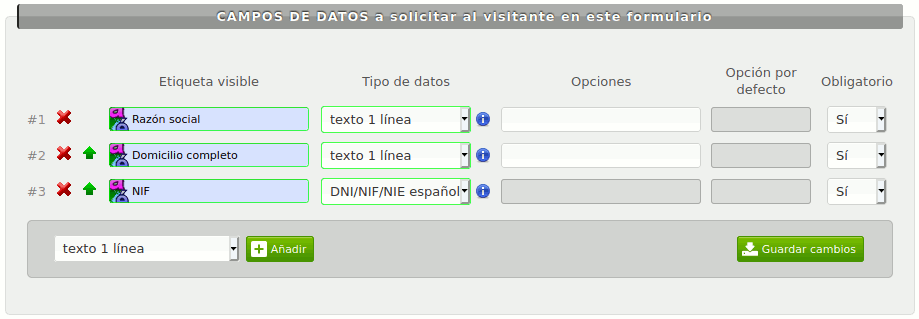
Una vez creado ese cuestionario (u otros) aparecerán listados en la sección CUESTIONARIOS de la que hemos hablado arriba, en la ficha de edición del perfil de inscripción:
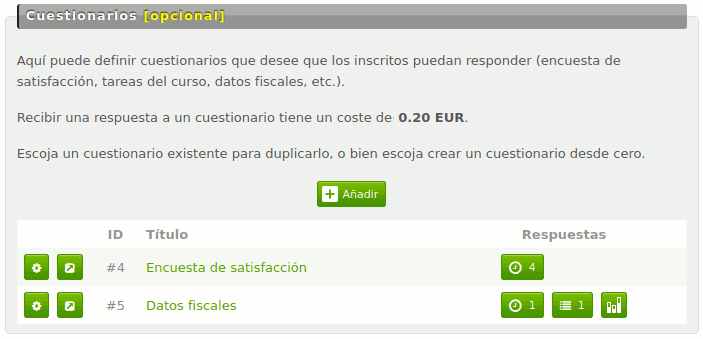
De izquierda a derecha, para cada cuestionario:
- botón engranaje, nos lleva a la ficha de edición del formulario
- botón flecha, nos abre en otra pestaña el formulario tal como lo ven los inscritos
- al pulsar el título del cuestionario también nos lleva a la ficha de edición del formulario
- botón con un reloj y un número, para definir cuándo el inscrito queremos que pueda responder ese formulario (abajo doy más detalles)
- botón lista y un número, nos lleva al listado de respuestas a ese cuestionario
- botón estadísticas, nos lleva a la página de estadísticas en las respuestas recibidas, especialmente útil si usamos el tipo de preguntas "escala graduada" (ver esta otra guía)
Cuando pulsamos el botón del reloj emerge una ventana modal en la que indicaremos el momento de nuestra preferencia:
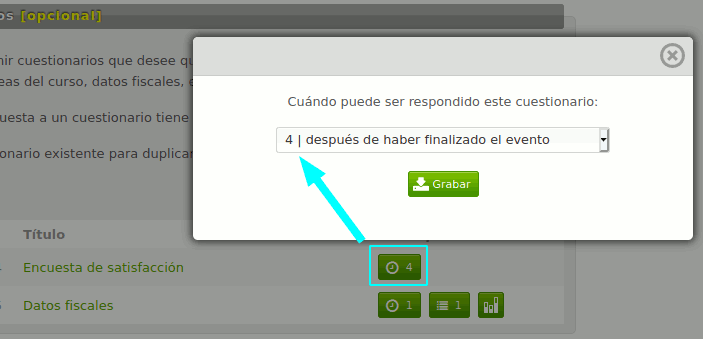
No hace falta explicarlo mucho, tan solo mencionar que en esos casos siempre se incluye el "día frontera". Es decir, que si indicamos "después de haber iniciado el evento" entonces los inscritos podrán responder al cuestionario el mismo día que comienza el evento, desde las 0:00.
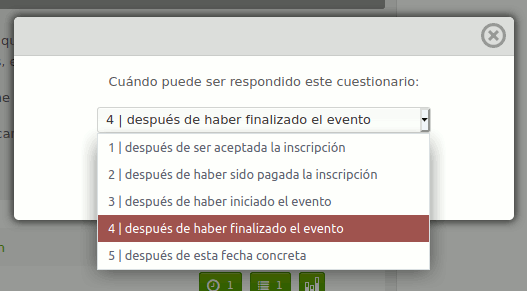
Nota: en los casos 3, 4 y 5 el sistema comprobará también que se cumple la condición 2, es decir, que el inscrito haya pagado completamente la inscripción (en caso de que sea de pago).
En el caso de escoger "5 | después de esta fecha concreta" nos aparecerá un recuadro de texto en donde debemos especificar manualmente la fecha en cuestión con este formato: dd/mm/aaaa
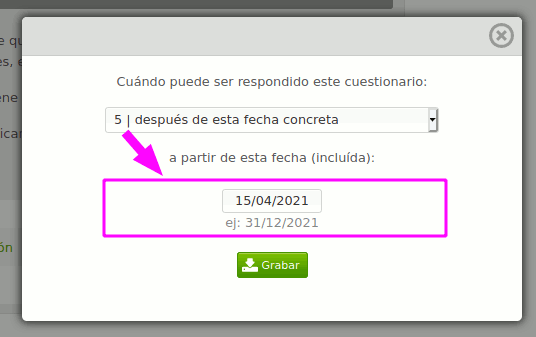
Quiero resaltar que con esta opción podemos hacer algo tan interesante como definir una lista de cuestionarios de evaluación al final de cada lección -si por ejemplo nuestro evento es un curso- y definir fechas consecutivas (semana a semana?) para poder responder a cada uno de esos cuestionarios. De tal modo que de forma automática SE IRÁN ACTIVANDO a los inscritos para que los puedan responder.
Ciertamente, tengo muchas ganas de ver qué IMAGINATIVOS usos le van a dar nuestros clientes a esta nueva sección CUESTIONARIOS. Siempre me sorprenden de un modo u otro el cómo llegan a usar las herramientas de la plataforma de maneras que uno como programador nunca imaginó. Tengo la sospecha de que estos cuestionarios van a darme unas cuants alegrías en este sentido.
De igual modo, si se te ocurre que para tu proyecto en cuestión podría ser interesante agregar algún matiz o detalle añadido coméntamelo. Siempre hemos hecho crecer este software gracias al interés de nuestros usuarios y clientes.
¿Cómo lo ve todo esto la persona inscrita?
FInalmente, pero no menos importante... vamos a ver cómo usará el inscrito estos cuestionarios.
Primeramente tiene que iniciar sesión en Mis inscripciones, e ir a gestionar la inscripción en cuestión a tu evento. Ahí encuentra ahora una nueva sección CUESTIONARIOS que estará visible siempre y cuando el organizador del evento haya creado algún CUESTIONARIO.
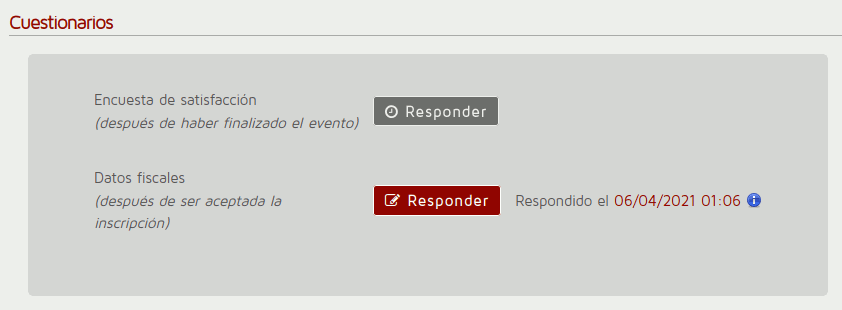
En este listado se le indica para cada cuestionario:
- el título del mismo (ej: Datos fiscales)
- un comentario acerca de cuándo se puede responder (después de...)
- un botón para acceder a responder el formulario, que puede variar en aspecto e incluso estar desactivado (abajo lo explico)
- información acerca de cuándo ha respondido a alguno de esos cuestionarios
En cuanto a ese botón para acceder al cuestionario:
- Aparecerá en gris (desactivado) cuando todavía no sea el momento para responder ese cuestionario, por ejemplo, si todavía no pagó y establecimos que solamente pueda responderse después de pagar.
- También aparecerá en gris (desactivado) si el cuestionario lo definimos como de RESPUESTA ÚNICA y esta persona ya lo ha respondido en algún momento. El sistema no le dejará responderlo por segunda vez y/o cambiar sus respuestas... solamente podrá verlas o descargarlas en PDF.
- Si el botón está desactivado, al pulsarlo se mostrará un mensaje explicativo al usuario, para no desconcertarlo, exponiéndole la razón del porqué no puede responder el cuestionario.
En el caso de haya respondido un cuestionario, pulsando en la fecha o en el icono azul con la "i" se le mostrará en una ventana modal las respuestas al cuestionario en cuestión.
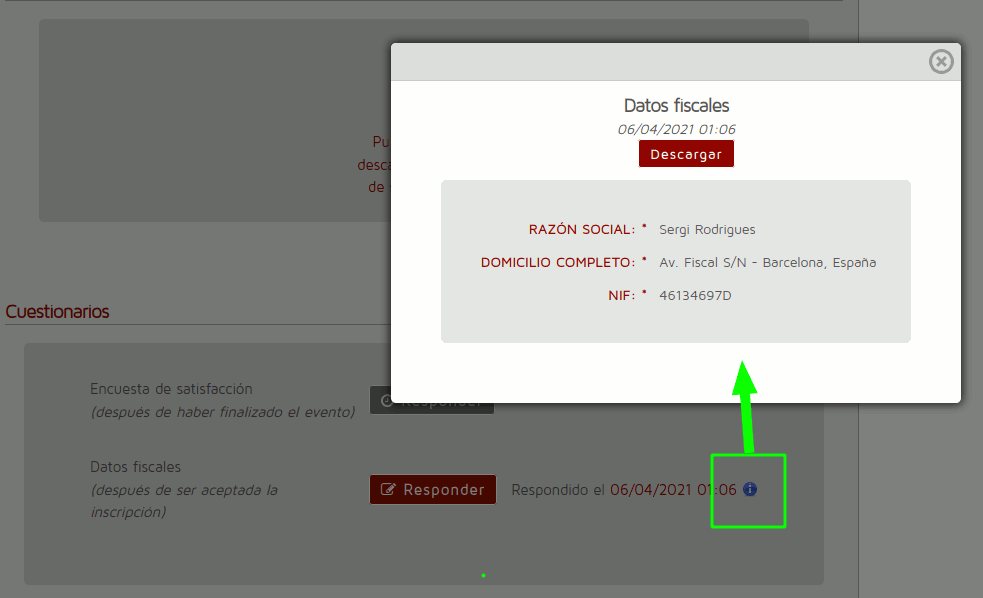
Nota: se le muestra un botón con el que DESCARGAR en PDF las respuestas al cuestionario. Ten en cuenta que puedes configurar el contenido y aspecto de ese PDF en la ficha de edición del cuestionario.
Por último, así vería el inscrito ese formulario de Datos fiscales:
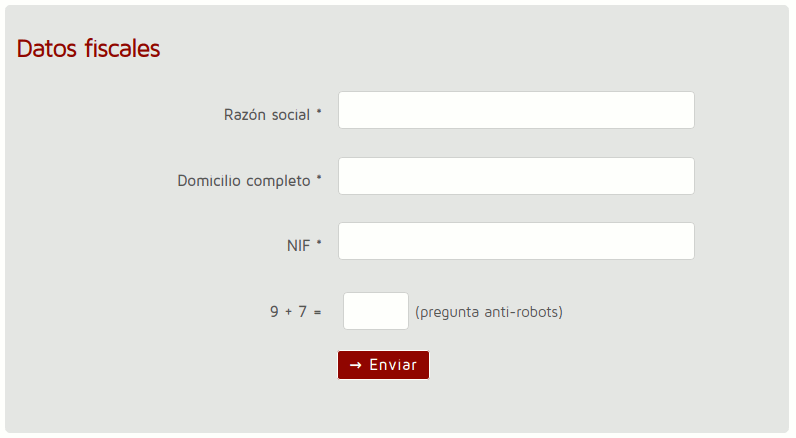
Vaya, no muy diferente a como vería cualquier otro formulario hecho normalmente desde el módulo CONTACTOS. La diferencia es que en este caso, el sistema registrará las respuestas a nombre de esta persona y esta inscripción concreta en este evento concreto. Lo cuál le permitirá a él y a los organizadores del evento consultar fácilmente después esta información o VOLVER A DESCARGAR en cualquier momento ese PDF con las respuestas.

Add your comment: